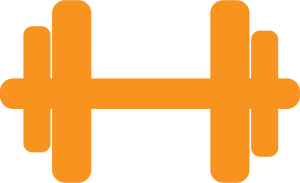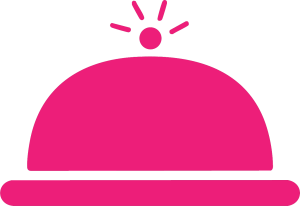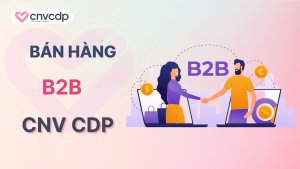Ghi âm cuộc gọi Zalo giúp người dùng có thể lưu giữ lại những cuộc trao đổi thông tin quan trọng, cuộc họp hay bài giảng của một ai đó. Tuy vậy, tính năng này chưa được hỗ trợ trực tiếp mà phải thông qua một nhà cung cấp ứng dụng ghi âm. Trong bài viết này, CNV Loyalty sẽ hướng dẫn chi tiết 3 cách thức đơn giản và hiệu quả nhất để ghi âm cuộc hội thoại trực tiếp Zalo trên cả điện thoại di động và máy tính.
Cách ghi âm cuộc gọi Zalo trên máy tính siêu đơn giản

Để ghi âm cuộc gọi Zalo miễn phí bằng máy tính, PC hoặc laptop bắt buộc bạn phải bật loa ngoài để thu rõ tiếng giữa bạn và người thân, đồng nghiệp hay bạn bè. Trên thực tế, khả năng bảo mật ứng dụng Zalo tương đối tốt vì thế việc ghi âm cuộc gọi đạt chất lượng là vấn đề khó. Tuy vậy, CNV đề xuất cho bạn cách thu lại cuộc trò chuyện trên Zalo trên máy vi tính với các hướng dẫn đơn giản bên dưới:
- Bước 1: Mở máy tính của bạn lên và search cụm từ ‘’voice recorder’’ tại kính lúp tìm kiếm dưới thanh công cụ trên máy của bạn
- Bước 2: Mở phần mềm Voice recorder ra và chọn vào biểu tượng micro để tiến hàng ghi âm cuộc gọi Zalo
- Bước 3: Đăng nhập vào tài khoản Zalo, tìm danh bạ và gọi cho bất kỳ ai bạn muốn và nói chuyện cho đến khi kết thúc
- Bước 4: Cuối cùng, hãy chọn vào biểu tượng hình tròn to có ô vuông chính giữa để kết thúc quá trình ghi âm
- Bước 5: File ghi âm cuộc hội thoại của bạn sẽ tự động được lưu lại, hãy nhấp chuột 2 lần để mở file lên nghe lại nó.
Hướng dẫn cách ghi âm cuộc gọi Zalo miễn phí trên điện thoại
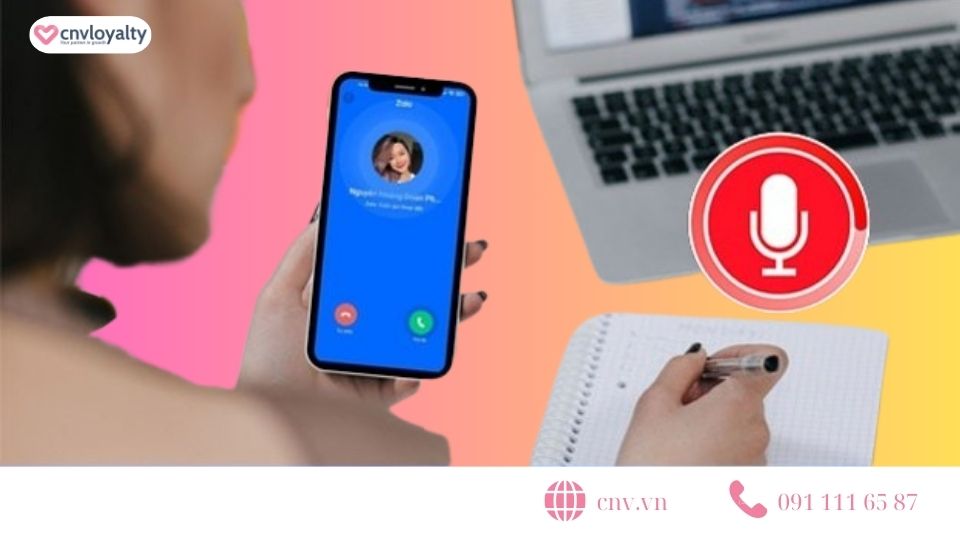
Hiện tại, hầu như các model điện thoại không có hỗ trợ chức năng ghi âm cuộc gọi trên ứng dụng Zalo Việt Nam. Vì vậy, để có thể thu âm cuộc gọi Zalo nhanh nhất trên thiết bị Android và iPhone cần phải tải ứng dụng bên thứ ba có khả năng hỗ trợ chức năng này.
Ghi âm cuộc gọi trên Zalo bằng điện thoại Android
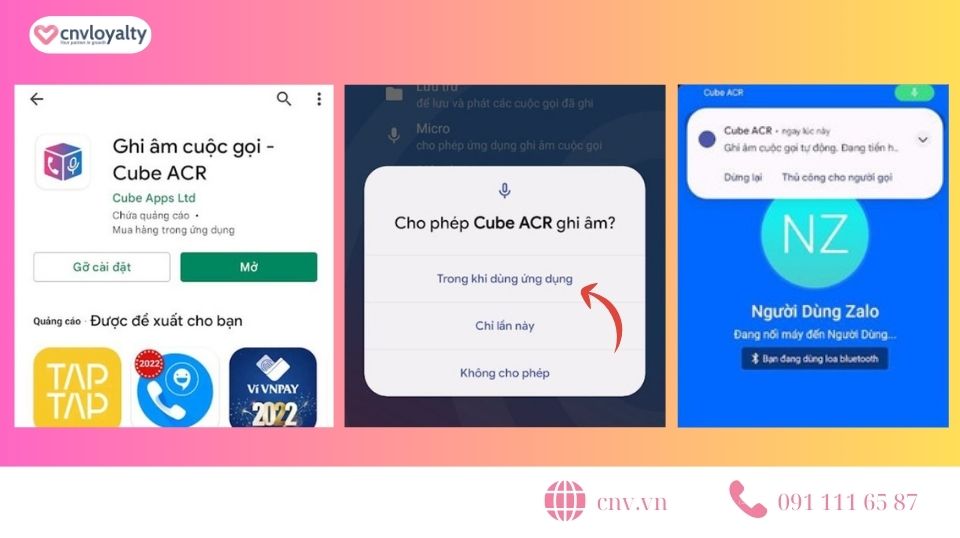
Việc ghi âm cuộc gọi Zalo trên điện thoại Android dành cho các dòng máy như Samsung, Oppo hay Xiaomi chưa có tính năng tích hợp trên máy. Lúc này, bạn cần phải tải ứng dụng bên thứ 3 để hỗ trợ việc ghi âm cuộc gọi trên app Zalo. Hãy quan sát và thực hiện theo các bước hướng dẫn bên dưới:
- Bước 1: Vào phần mềm CH Play trên điện thoại của bạn, tìm kiếm và tải ứng dụng Cube ACR về máy
- Bước 2: Mở ứng dụng và cho phép quyền truy cập để ứng dụng có thể chạy trên nền tảng Zalo
- Bước 3: Cho phép app Cube ACR có khả năng ghi âm bằng cách chọn vào “Trong khi dùng ứng dụng’’
- Bước 4: Sau bước chấp nhận tất cả quyền cho ứng dụng, tất cả cuộc gọi sau của bạn sẽ tự động được ghi âm lại. Cube ACR sẽ hiển thị cho bạn một thông báo cuộc gọi đã được ghi âm ở trạng thái Notification thả xuống màn hình. Lúc này, bạn không cần phải cài đặt hoặc thực hiện thêm bất kỳ thao tác nào.
Ghi âm cuộc gọi trên Zalo bằng điện thoại iPhone
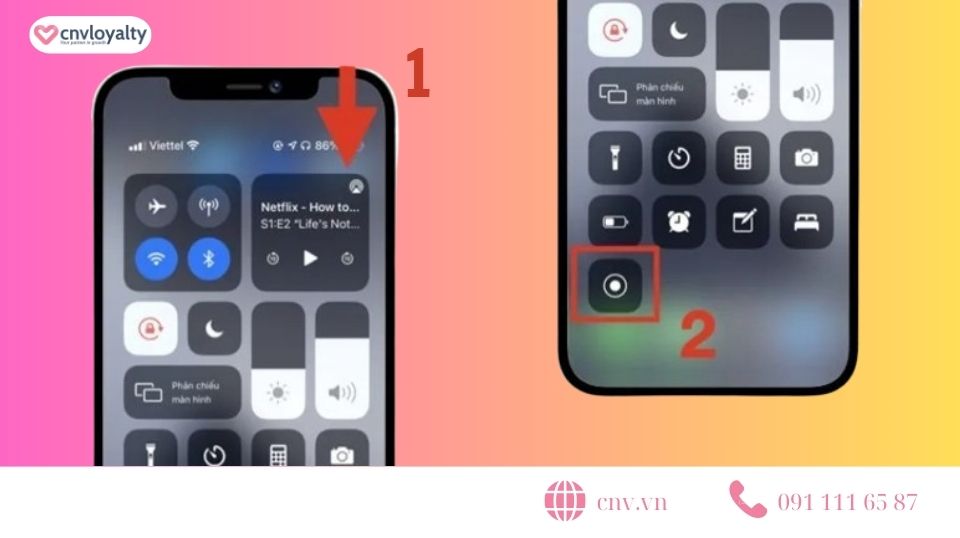
Cách ghi âm cuộc gọi Zalo trên iPhone không khác nhiều so với ghi âm cho các dòng máy trên hệ điều hành Android. Nếu bạn muốn thực hiện ghi âm Zalo các cuộc gọi thoại hãy làm theo hướng dẫn sau đây:
- Bước 1: Vào phần mềm App Store trên smartphone của bạn, tìm kiếm và tải về máy ứng dụng Phone Call Recorder
- Bước 2: Kích hoạt ứng dụng và cấp quyền truy cập để ứng dụng hoạt động tốt thông qua nền phần mềm Zalo
- Bước 3: Bắt đầu ghi âm các cuộc gọi Zalo bằng điện thoại iPhone, file sẽ tự động lưu dưới dạng Voicemail.
Có thể bạn quan tâm: Thủ thuật chuyển giọng nói thành văn bản trên Zalo mới nhất 2024
Lợi ích của việc ghi âm các cuộc hội thoại trên ứng dụng Zalo
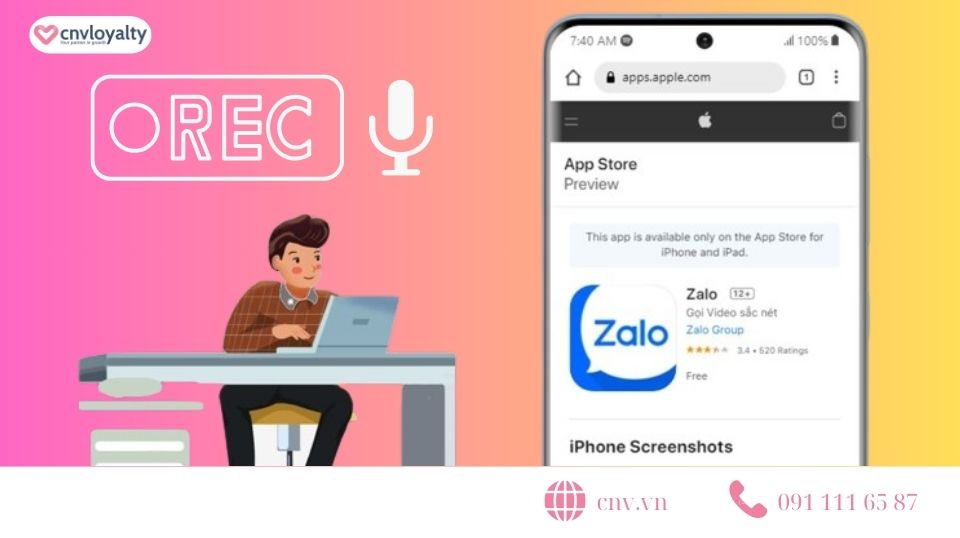
Bằng các ghi hay thu lại giọng nói trong cuộc trao đổi thông qua Zalo bạn sẽ có được các cơ hội và mặt lợi như sau:
- Giúp lưu trữ lại các cuộc gọi mang tính quan trọng từ chuyện kinh doanh, tình cảm, hoặc những cuộc tán gẫu.
- Phục vụ cho mục đích công việc và học tập bởi vì bạn có thể thoải mái mở file đã ghi âm ra nghe lại bất cứ nơi đâu.
- Việc ghi âm lại cuộc hội thoại và chụp màn hình tin nhắn Zalo được công nhận có tính pháp lý, nó có thể được dùng làm bằng chứng, thưa kiện hoặc giải oan trước tòa.
- Đặc biệt, ghi âm cuộc gọi tình yêu của các cặp đôi yêu nhau sẽ là cách lưu giữ những khoảnh khắc ngọt ngào của họ mãi mãi.
Một số lưu ý để ghi âm cuộc gọi Zalo chất lượng trên điện thoại
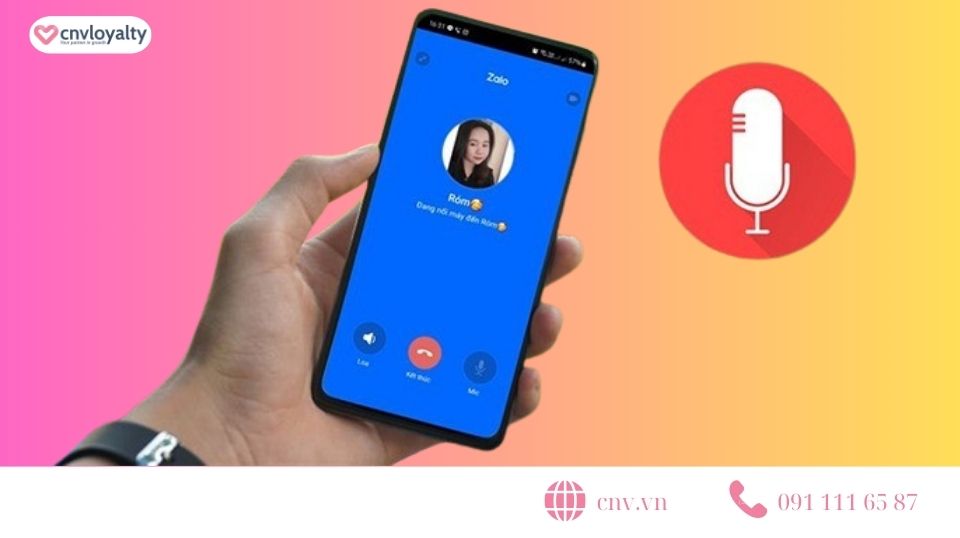
Để lưu trữ được một tệp tin ghi âm có âm thanh tốt và rõ thật sự không đơn giản. Vậy nên, bạn cần phải lưu ý một số nguyên tắc sau để cải thiện chất lượng cuộc thoại ghi âm như sau đây:
- Để micro lại gần miệng khi phát ra âm thanh để công cụ ghi âm cuộc gọi có thể thu rõ tiếng của bạn hơn.
- Không trao đổi điện thoại ở môi trường có nhiều tạp âm, tiếng ồn, gió nhiều hoặc vị trí phát sóng wifi bị yếu.
- Xem xét kỹ thời lượng ghi âm hội thoại từ mỗi công cụ mà bạn cài đặt.
- Tạo thói quen kiểm tra lại loa điện thoại, lau chùi bên ngoài loa để chất lượng ghi âm cuộc gọi tốt nhất.
Top 6 công cụ tự ghi âm cuộc gọi thoại Zalo đỉnh nhất

Nhà cung cấp Zalo thông báo rằng ứng dụng này không hỗ trợ tính năng ghi âm cuộc gọi trực tiếp trên app. Vì thế, nhiều bên thứ 3 đã tạo ra các ứng dụng ghi âm cuộc gọi Zalo trực tuyến. Dưới đây là một số một số công cụ điển hình:
Automatic Call Recorder
Automatic Call Recorder được biết đến là một giải pháp tự động mọi cuộc hội thoại trên Zalo với số lượng thời hạn ghi âm không giới hạn. Ngoài ra, ứng dụng Automatic Call Recorder cho phép người dùng tự tạo ghi chú cho file ghi âm đã hoàn tất. Đặc biệt hơn, công cụ này còn có khả năng đồng bộ file ghi lên tài khoản Google Drive hoặc Dropbox của bạn.
ACR Call Recorder
ACR Call Recorder giúp người dùng tận hưởng chất lượng ghi âm các cuộc gọi trò chuyện một cách tuyệt vời. Chương trình ghi âm này đã được ACR thành lập hơn 12 năm và đến giờ nó vẫn là một cơn sốt của hầu hết người dùng Android.
Boldbeast Recorder
Gọi ghi âm dành cho các máy sử dụng hệ điều hành Android OS giúp khắc phục các sự cố gọi thoại trên điện thoại. Bằng cách thu giọng nói 2 chiều trong cuộc gọi bí mật, hỗ trợ xử lý tạp âm và tự động lưu về máy nhanh chóng.
Rev
Được sử dụng để ghi lại các cuộc nói chuyện thông qua cuộc gọi Zalo – Rev được tận dụng hữu ích ngay cả trên máy tính và điện thoại di động. Đây được xem là một cách sáng tạo để bạn có thể thu lại các cuộc trò chuyện bí mật, dữ liệu voice quan trọng,..
AZ Screen Recorder
AZ Screen Recorder – có thể được xem là một bước triển tiên tiến vì tích hợp cả tính năng ghi âm và ghi màn hình. Chất lượng ghi âm được đánh giá 9/10 ngay cả khi sử dụng trên Zalo. Tuy vậy, hạn chế của ứng dụng này chỉ có thể sử dụng được trên máy tính bàn hoặc laptop.
Smart Recorder
Như tên của nó ‘’Ghi âm thông minh’’ đó là cách giải pháp này hỗ trợ ghi âm giọng nói cực chuẩn trên mọi thiết bị điện tử, ngay cả trên máy tính bảng. Chưa hết Smart Recorder còn có khả năng quản lý và sắp xếp tệp ghi âm, chia sẻ qua email, lưu trữ dữ liệu trên đám mây để đáp ứng nhu cầu truy cập chung.
Easy Voice Recorder
Ứng dụng này có vẻ còn xa lạ với với đại đa số người dùng. Thực chất, Easy Voice rất dễ sử dụng bởi vì nó được cấu hình đơn giản, tính năng dễ dùng. Đây là một trong những công cụ hiếm có vì có khả năng điều chỉnh chất lượng ghi âm linh hoạt và tạo danh sách phát cho những ghi âm đã lưu.
Những câu hỏi liên quan
Phần mềm ghi âm cuộc gọi cho Zalo tốt nhất hiện nay Voice Recorder nó được đánh giá cao trong mắt người dùng. Điểm nổi bật nhất của nó là được lập trình nhiều tính năng hay, dễ thao tác và chất lượng ghi âm tuyệt vời.
Zalo hiện chưa cung cấp chức năng ghi âm lại cuộc gọi trực tiếp mà phải nhờ sự hỗ trợ của app bên thứ 3.
Người dùng thường có nhu cầu ghi âm trên Zalo các cuộc trao đổi, trò chuyện có tính chất quan trọng hoặc một bằng chứng cần dùng khi thưa kiện.
Để đảm bảo tính riêng tư và bảo mật, nhiều ứng dụng nhắn tin và gọi điện bao gồm cả Zalo không hỗ trợ ghi âm cuộc gọi. Tuy nhiên với quy trình hướng dẫn cách ghi âm cuộc gọi Zalo của CNV Holdings ở trên chúng tôi tin rằng bạn có thể làm theo dễ dàng. Gửi ý kiến và nhận xét để chúng tôi có thể đăng tải thêm nhiều nội dung hữu ích hơn. Bạn cũng có thể tham khảo thêm mẹo Ẩn tin nhắn Zalo hoặc chuyển giọng nói thành văn bản và Cách chặn Zalo cực hay mà có thể bạn sẽ thích.
Xem thêm:
- Hướng dẫn cách gọi Zalo có hình ảnh rõ nét kèm Filter
- Vì sao Zalo App không hiện thông báo? Cách khắc phục nhanh chóng
- Cách tải video từ Zalo về điện thoại và máy tính rõ nét HD